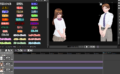Vroid studioで作成したモデルをMMD(pmx)で使えるように変換する方法を紹介します。
vroid studioで作成した自分のモデルをMMDで使えればダンスモーション動画を簡単に作れますよ。
この記事を読むと・vroidモデルをMMD用に変換する方法がわかります。
・自分のvroidモデルを踊らせたい人
Vroid studioからMMDへ変換する方法
VRoidを作るには性能の高いパソコンが必要です、
Vroid studioからモデルをエクスポートする
最初にvroid studioで作ったモデルをVRM0.0でvrmにエクスポートします。
VRM1.0ではだめです、VRM0.0を選んでください。
vrmからpmxに変換するツールを使う
次にVroid2Pmx ver2.01.06というソフトをダウンロードします。
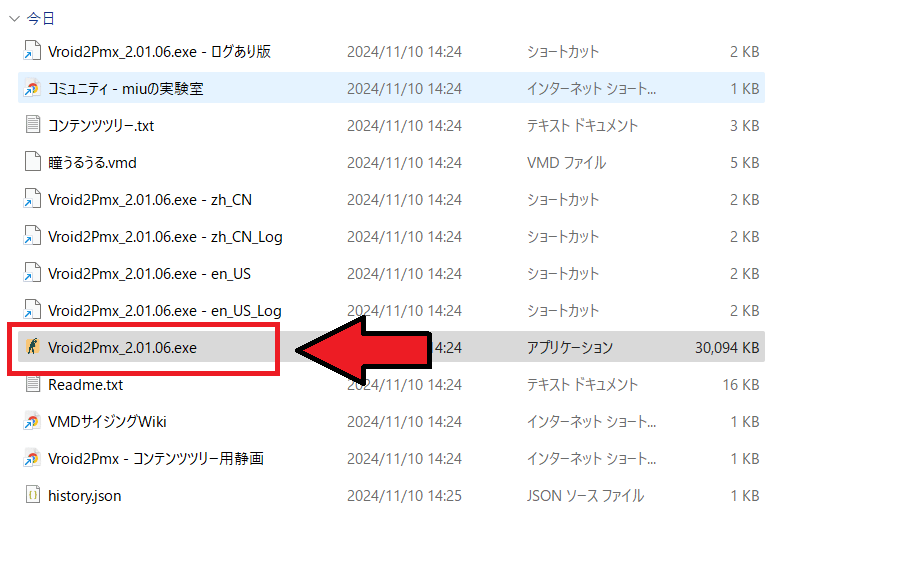
ダウンロードしたファイルの中にVroid2Pmx_2.01.06.exeがあるのでこれを起動します。
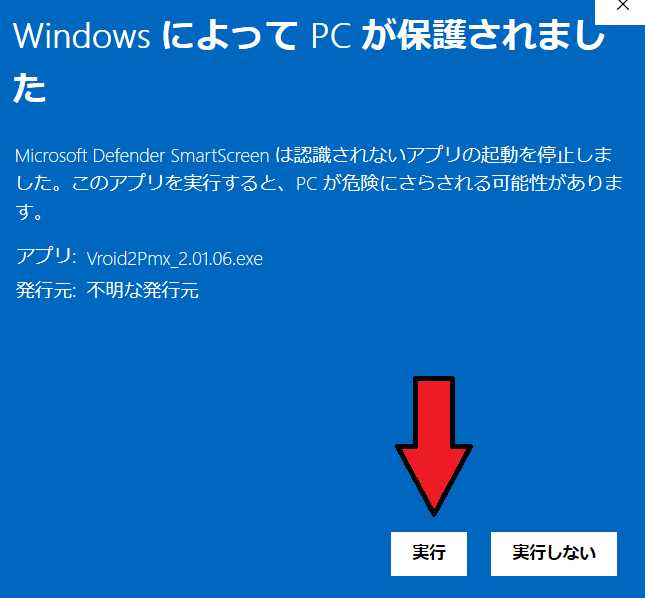
上のような画面が出ると思いますが実行を押します。
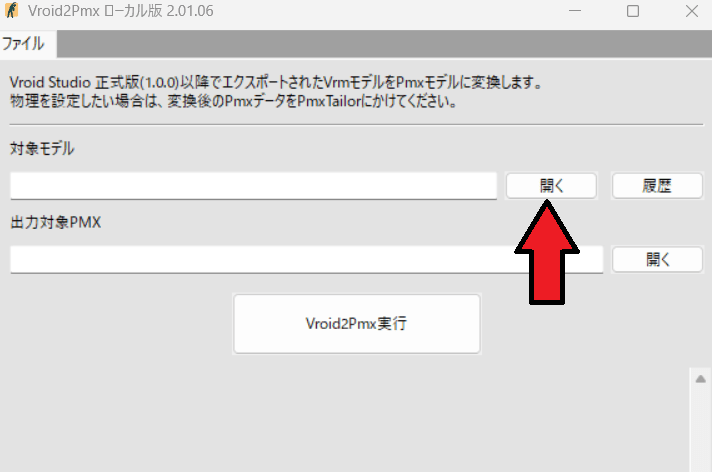
このような画面になるので対象モデル横の開くからvroid studioで作成したvrmモデルを選びます。
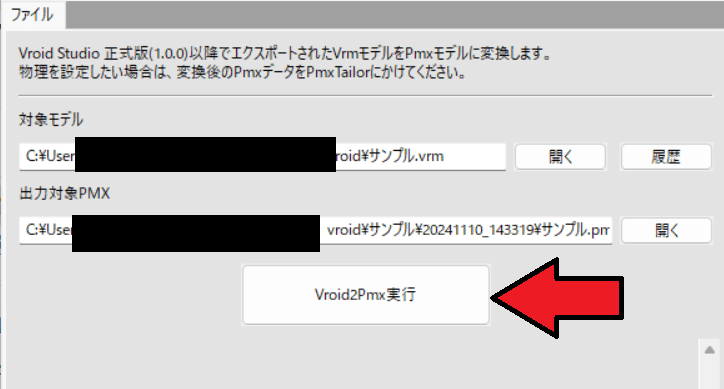
その後Vroid2Pmx実行を押します、しばらくすると保存先のフォルダにpmxファイルが出力されます。
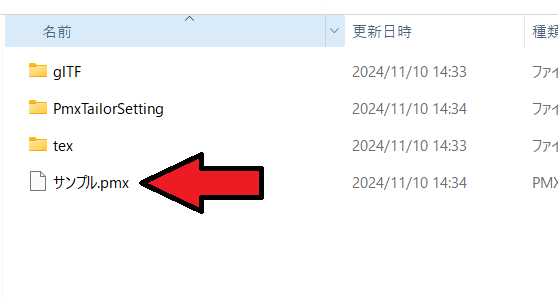
これでmmdへの変換は完了です。
MMDで動作確認してみる
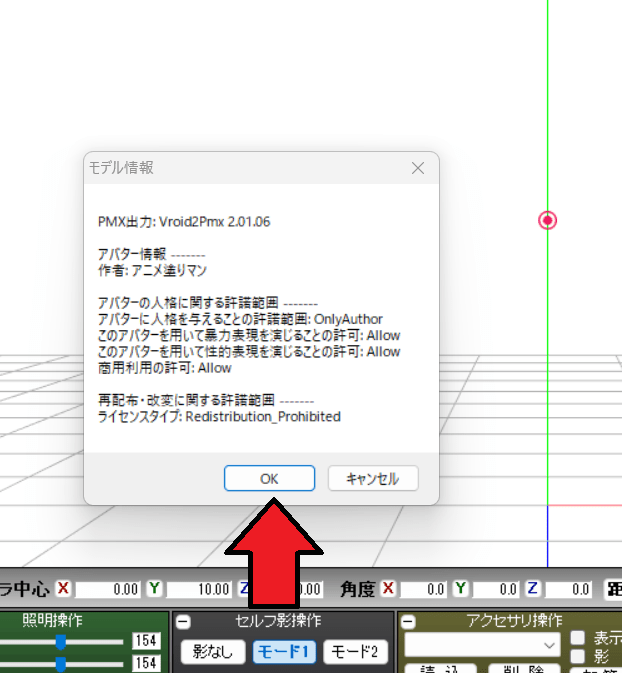
MMDで動作確認してみます。
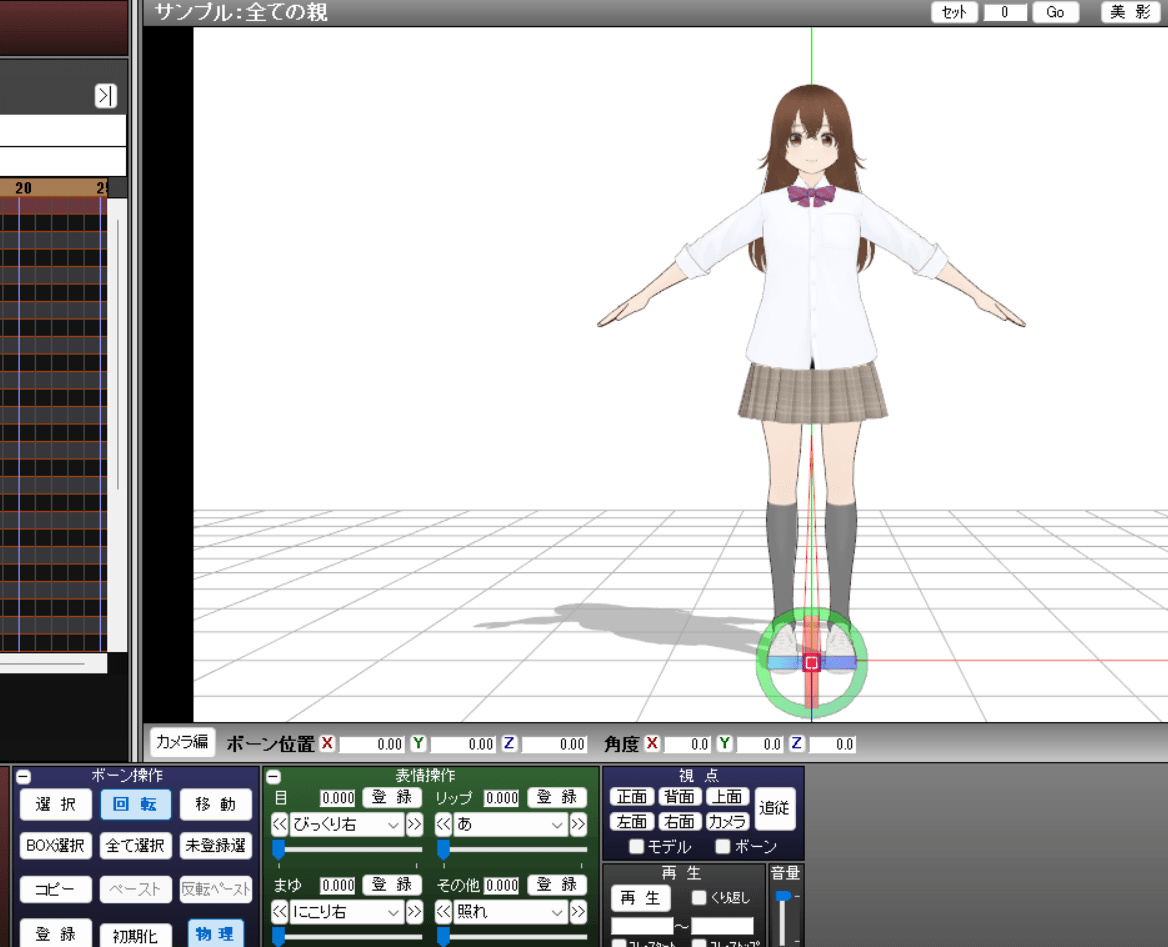
ちゃんと表示されました。
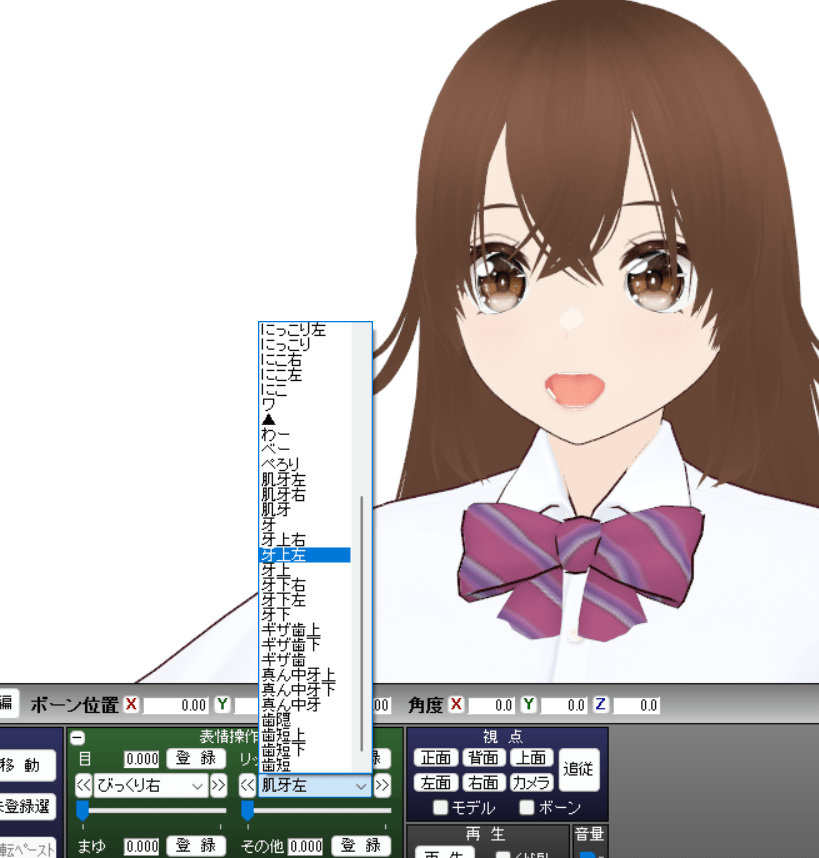
表情モーフも自動で作られているようです、モーフ設定をしなくてよいので助かりますね。
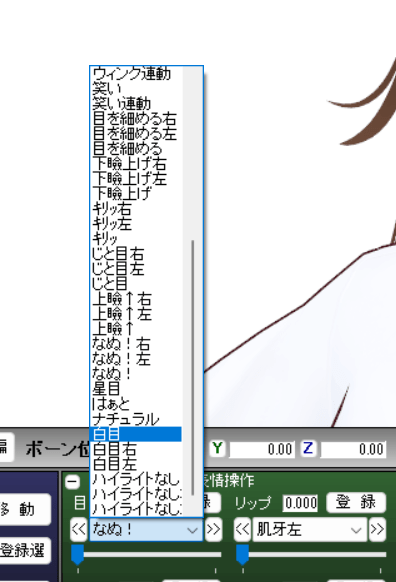
目のモーフも作られてます。
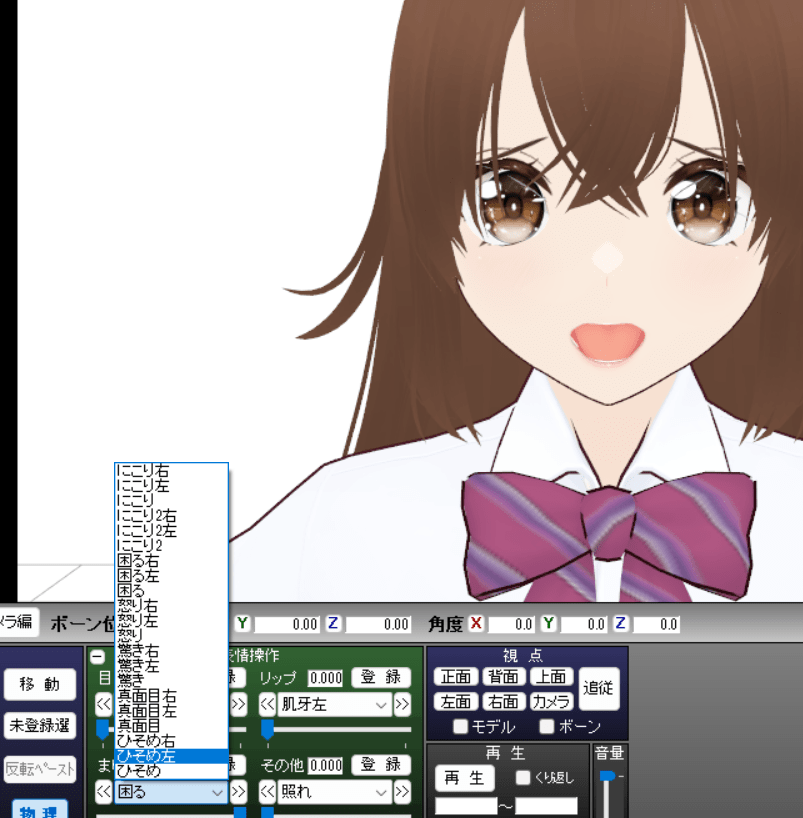
眉のモーフも作られてます。
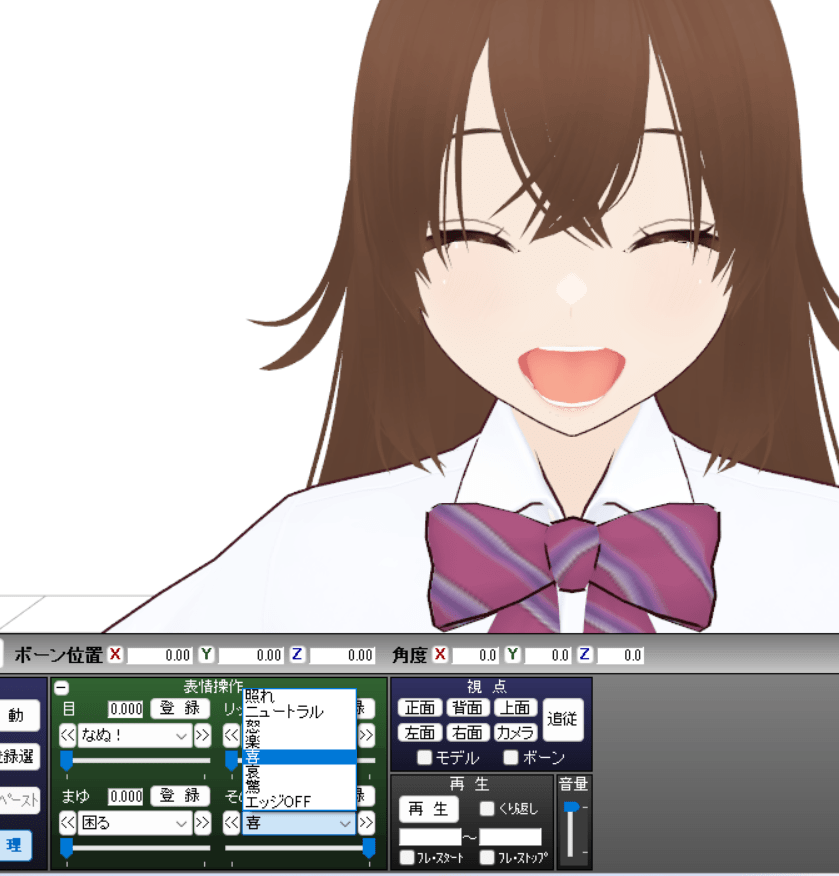
その他のモーフも作られてます。
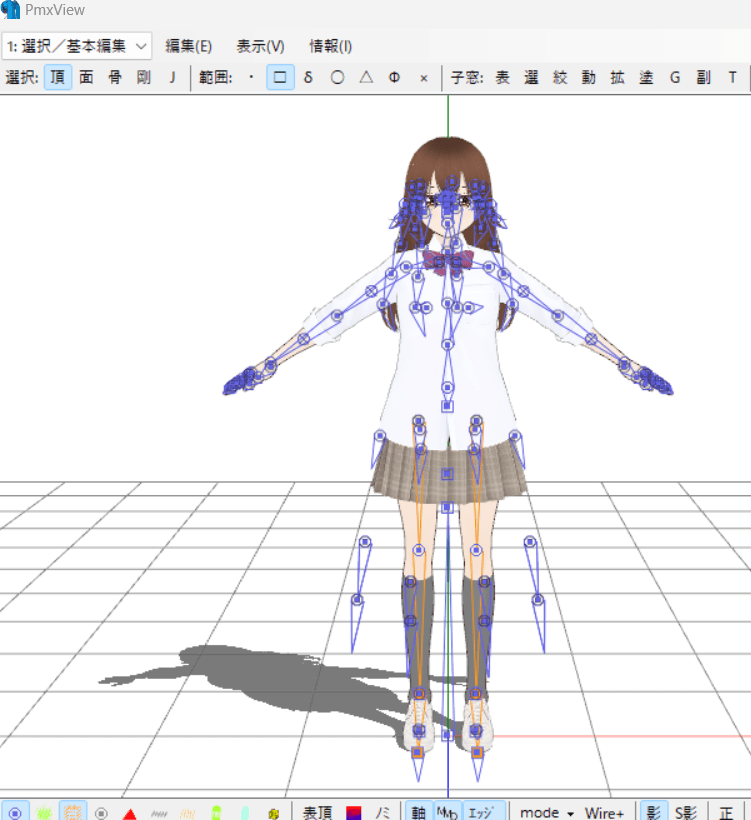
pmx editorでもちゃんと読み込めます。
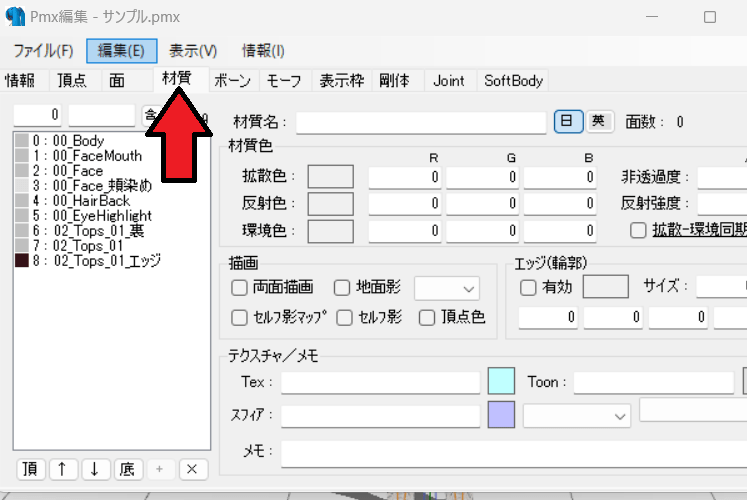
pmxへ変換したとき透過順が変わる場合があるのでその場合材質から並び順を変えればよいです。
ダンスモーションを適用してみる
ダンスモーションを読み込んでみましたがちゃんと踊りました。
参考にどうぞ
複数のモデルを読み込んでみる
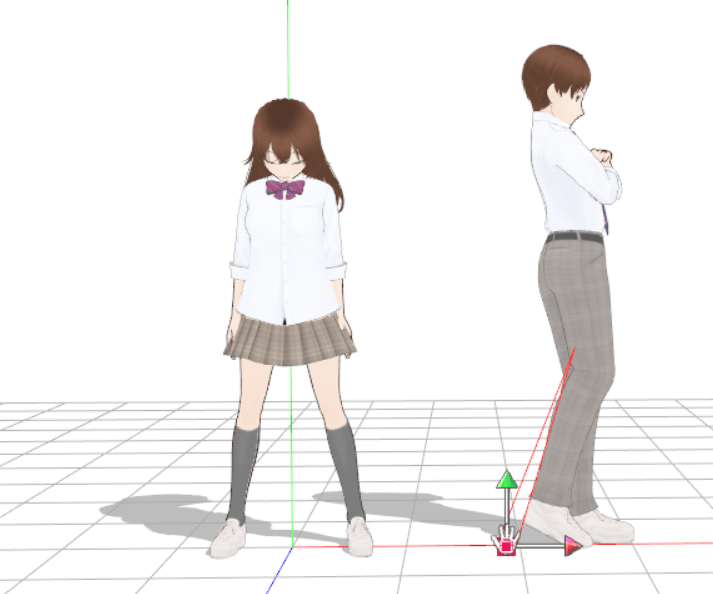
相方の男子学生もpmxに変換してみましたが問題なく動きました。
物理演算を適用する
今のままだと物理演算が適用されていないため髪の毛等が揺れません。
そのためPmxTailor ver2.01.02というソフトで物理演算を付けます。
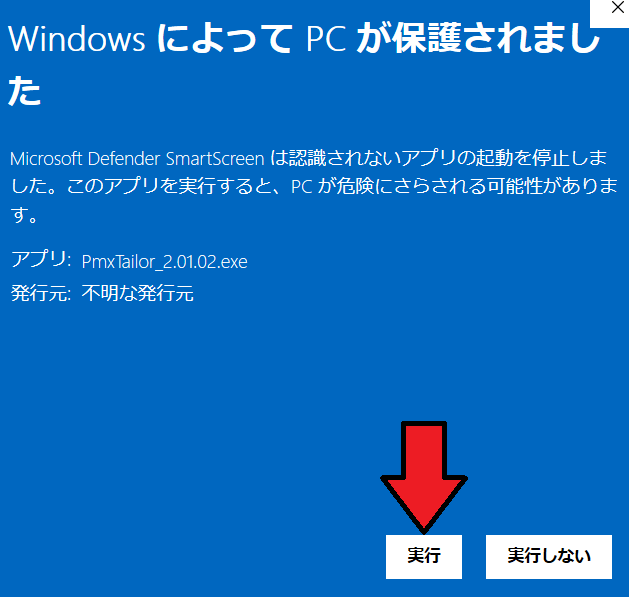
ダウンロードしたファイルを起動すると上の画面が出るので実行を押します。
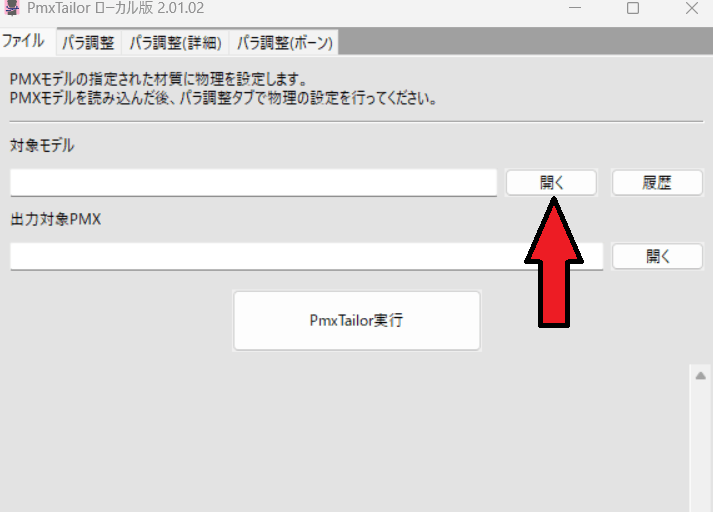
対象モデルの開くでVroid2Pmxで変換したpmxモデルを選びます。
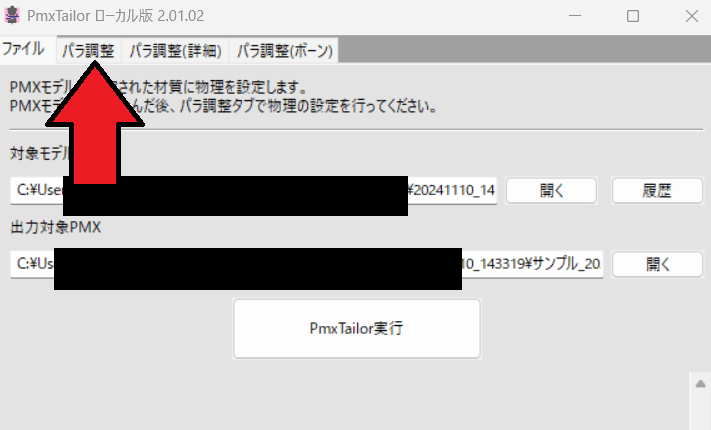
読み込んだら上のパラ調整タブを押します。
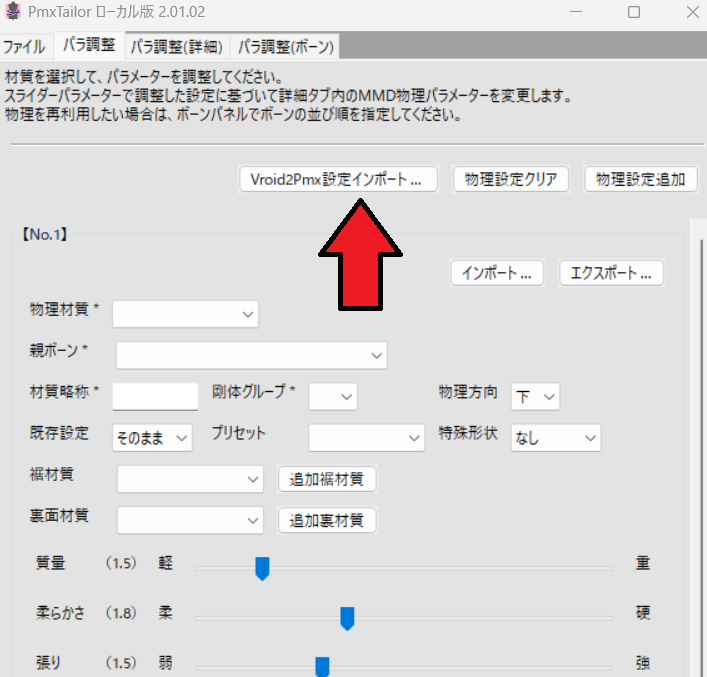
Vroid2Pmx設定インポートを押します。
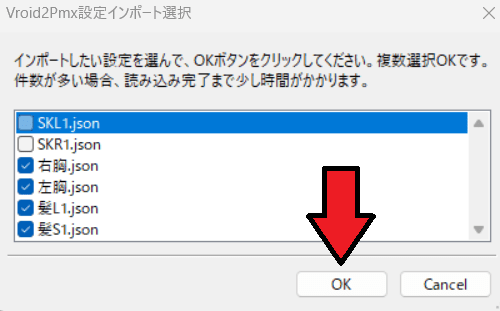
揺らしたいパーツを選びます、胸と髪の毛を選んでOKを押してみます。
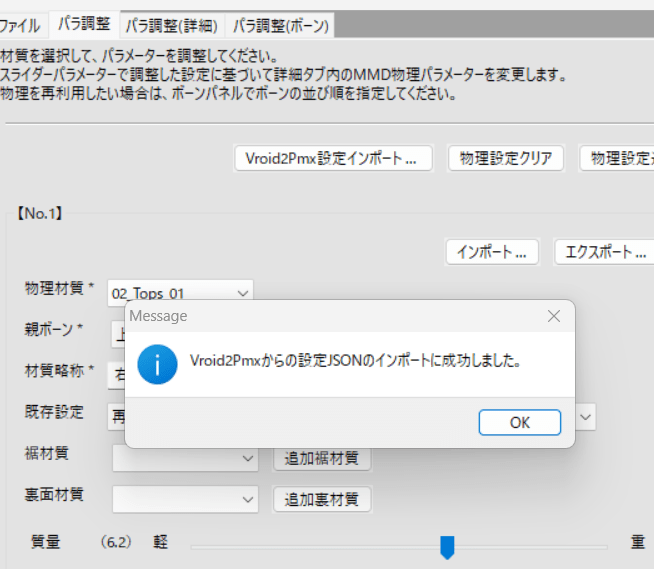
このような画面がでるのでOKを押します。
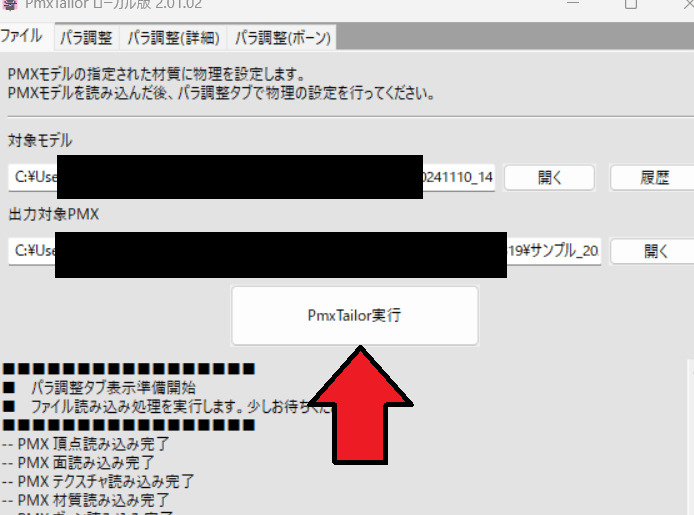
先ほどの変換モードに戻り、Pmx Tailor実行を押します。
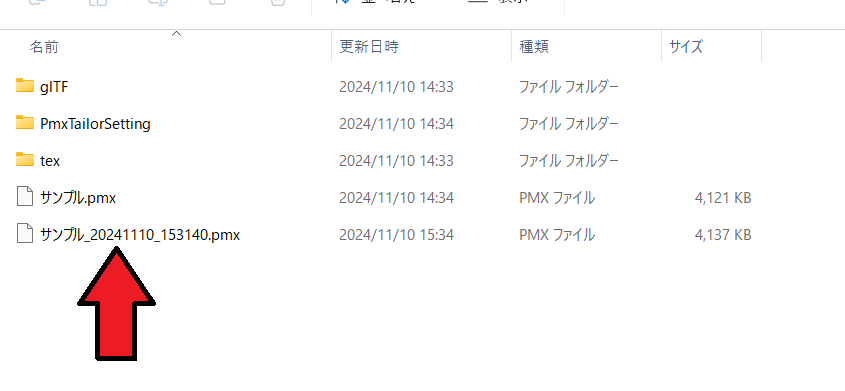
すると保存先に物理演算を適用したpmxファイルが出力されます。
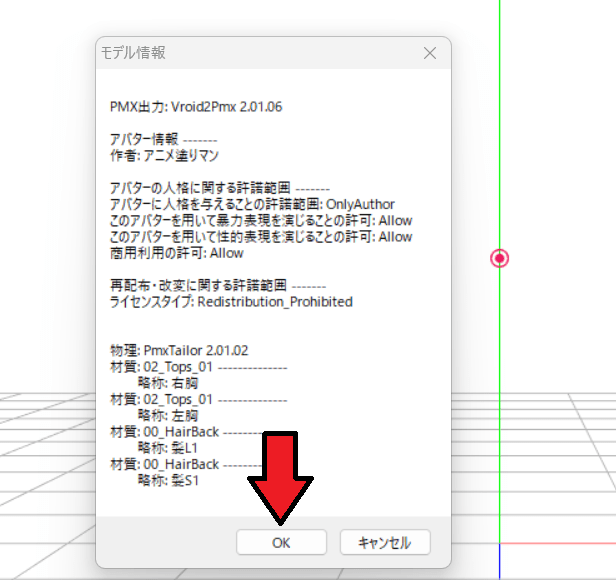
MMDで読み込んで動かしてみます。
参考にどうぞ
物理演算が適用されたので完了です。
まとめ
Vroid2Pmxを使えば今までblenderでMMDモデルを作らないといけない工程を簡単にできるのでモデル作りが楽になると思います。